So beheben Sie den Fehler „Leider ist dieser Dateityp aus Sicherheitsgründen nicht zulässig“ in WordPress
Veröffentlicht: 2022-04-04Sie können keine Datei auf die WordPress-Website hochladen, weil Sie eine Fehlermeldung erhalten haben, die besagt: „Dieser Dateityp ist aus Sicherheitsgründen leider nicht zulässig.“
Keine Panik; Obwohl diese Meldung alarmierend erscheinen mag, zeigt sie nur an, dass der Dateityp, den Sie hochzuladen versucht haben, von WordPress nicht unterstützt wird. In diesem Beitrag sehen wir uns an, was diese Fehlermeldung verursacht, und einige kostenlose und einfache Lösungen, um sie zu beheben.
Inhaltsverzeichnis
Was sind die Gründe für den Fehler „Leider ist dieser Dateityp aus Sicherheitsgründen nicht zulässig“?
Wenn Sie versuchen, einen Dateityp hochzuladen, der von WordPress nicht unterstützt wird, wird die Fehlermeldung „Leider ist dieser Dateityp aus Sicherheitsgründen nicht zulässig“ angezeigt.
Diese Fehlermeldung wurde möglicherweise angezeigt, als Sie versuchten, Ihrer Medienbibliothek eine neue Datei hinzuzufügen.
WordPress schränkt aus Sicherheitsgründen die Dateiformate ein, die Sie über Ihren WordPress-Adminbereich hochladen können.
Alle gängigen Bild-, Video-, Dokument- und Audiodateiformate sind erlaubt.
In WordPress erlaubte Dateitypen
WordPress kann eine breite Palette von Medientypen verarbeiten, darunter Fotos, Videos, Dokumente und Audiodateien. Mehrzweck-Internet-Mail-Erweiterungen oder MIME-Typen sind ein anderer Name für diese Dateitypen. Browser verwenden MIME-Typen, um festzustellen, welche Art von Inhalt auf einer Webseite veröffentlicht wurde.
Wenn Sie versuchen, einen gängigen Dateityp hochzuladen, den Sie zuvor übermittelt haben, ohne dass dieses Problem auftritt, ist die Dateierweiterung höchstwahrscheinlich falsch geschrieben.
Das aus 3 oder 4 Buchstaben bestehende Dateityp-Suffix, das am Ende der Dateinamen auf Ihrem Computer angezeigt wird, wird als Dateierweiterung bezeichnet. Beispielsweise könnte eine Bilddatei picture.png heißen, mit „picture“ als Dateiname und png als Erweiterung.
Die folgenden Dateitypen werden von WordPress unterstützt:
Bilder
• .jpg
• JPEG
• .png
• .gif
• .ico
Dokumentieren
• .pdf
• .doc, .docx
• .ppt, .pptx, .pps, .ppsx
• .odt
• .xls, .xlsx
• .psd
Audio
• .mp3
• .m4a
• .ogg
• .wav
Video
• .mp4, .m4v
• .mov
• .wmv
• .avi
• .mpg
• .ogv
• 0,3 GP
• .3g2
Dies sind alles sehr häufige Dateitypen. Möglicherweise möchten Sie jedoch einen Dateityp verwenden, der nicht auf dieser Liste steht. Alternativ können Sie versuchen, eines dieser zugelassenen Dateiformate hochzuladen, erhalten aber die Fehlermeldung „Leider ist dieser Dateityp aus Sicherheitsgründen nicht zulässig.“
In beiden Fällen können Sie Maßnahmen ergreifen, um den Erhalt dieser Fehlermeldung zu vermeiden.
Wie behebt man den Fehler „Leider ist dieser Dateityp aus Sicherheitsgründen nicht erlaubt“?
In diesem Artikel werden wir über 5 Möglichkeiten sprechen, wie Sie die Fehlermeldung „Entschuldigung, dieser Dateityp ist aus Sicherheitsgründen nicht zulässig“ vermeiden können.
- Überprüfen Sie die Erweiterung der Datei, mit der Sie arbeiten.
- Ändern Sie mithilfe eines Plugins genehmigte Dateitypen
- Füge neue zulässige Dateitypen mit wp-config.php hinzu
- Bearbeiten Sie die function.php-Datei Ihres Themes, um den zulässigen Dateityp zu ändern:
- Verwenden Sie das Plugin Free WP Extra File Types:
Sehen wir uns nun jede dieser Methoden im Detail an.
1. Überprüfen Sie die Erweiterung der Datei, mit der Sie arbeiten:
Überprüfen Sie die Erweiterung der Datei, die Sie hochladen möchten, bevor Sie Änderungen an Ihren WordPress-Einstellungen oder -Dateien vornehmen. Es ist möglich, dass Sie beim Speichern der Datei versehentlich die Erweiterung geändert haben. Die Fehlermeldung, die Sie erhalten, ist also nicht auf ein Problem mit Ihren wp-config.php- oder functions.php-Dateien zurückzuführen; weil Sie versuchen, ein Videobild hochzuladen.
2. Ändern Sie genehmigte Dateitypen mithilfe eines Plugins:
File Manager und Enhanced Media Library sind beispielsweise zwei Plugins, mit denen Sie verbotene Dateitypen hochladen können. Diese Plugins enthalten Optionen zum Hinzufügen zulässiger MIME-Typen (Multipurpose Internet Mail Extensions) zum Hochladen in WordPress.
Um neue autorisierte MIME-Typen zum Hochladen hinzuzufügen, verwenden wir das Enhanced Media Library-Plugin.
- Gehen Sie zum Dashboard Ihrer Website
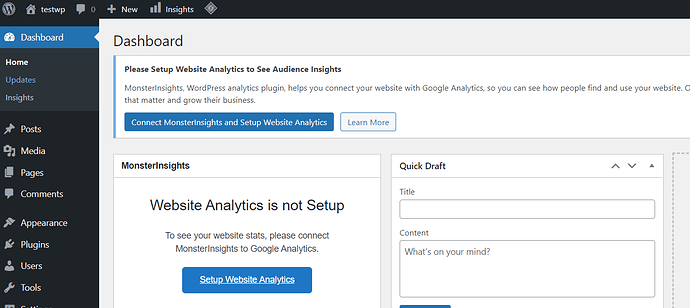
- Plugin → Neu hinzufügen, aus dem Menü auf der linken Seite
- Suche nach „Erweiterte Medienbibliothek“
- Installieren und aktivieren
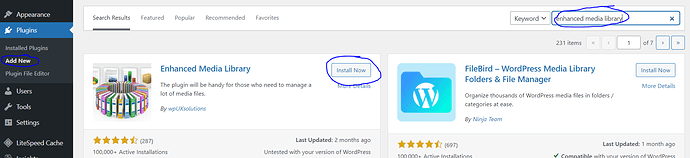
- Einstellungen → Medien → MIME-Typen im Menü auf der linken Seite
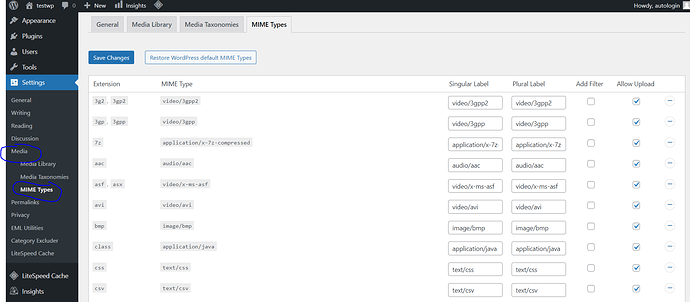
- Das Zulassen von Uploads für einen bestimmten MIME-Typ kann auf zwei Arten erfolgen:
- Aktivieren Sie einfach das Kontrollkästchen in der Spalte "Hochladen zulassen", das dem ausgewählten MIME-Typ entspricht
- Wenn Ihr gewählter Typ nicht verfügbar ist, müssen Sie zum Anfang der Seite gehen und auf „Neuen MIME-Typ hinzufügen“ klicken.
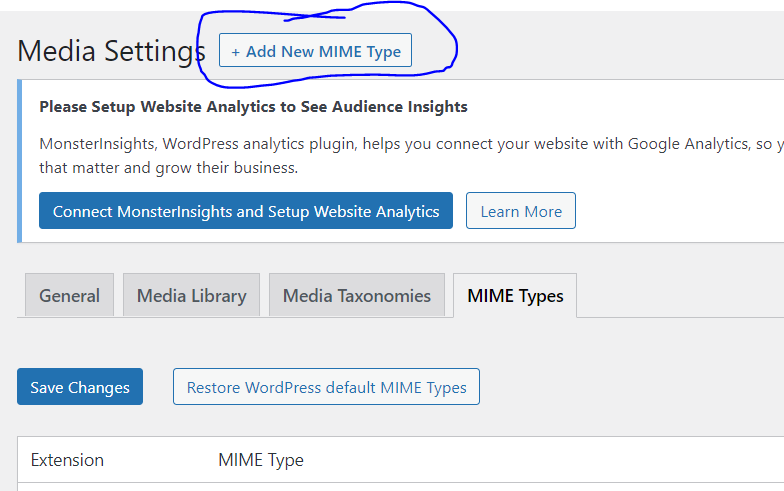
- Dadurch wird eine neue Zeile erstellt, die Sie mit der Erweiterung, dem MIME-Typ und den Bezeichnungen ausfüllen können. Aktivieren Sie dann für den neuen MIME-Typ das Kontrollkästchen „Hochladen zulassen“. Wenn Sie Ihre Meinung ändern, können Sie Einträge mit der Schaltfläche am Ende jeder Zeile löschen oder „WordPress-Standard-MIME-Typ wiederherstellen“ auswählen, um die Standardeinstellungen wiederherzustellen.
3. Neue zulässige Dateitypen mit wp-config.php hinzufügen:
ALLOW_UNFILTERED_UPLOADS ist eine WordPress-Option, die Sie in der Datei wp-config.php Ihrer Website aktivieren können. Sie können jeden Dateityp in Ihre WordPress-Medienbibliothek hochladen, sobald sie aktiviert ist.

Die Datei wp-config.php für deine Website befindet sich im Stammordner, der auch die Ordner wp-admin und wp-includes enthält.
- Gehen Sie zum Dashboard der Website
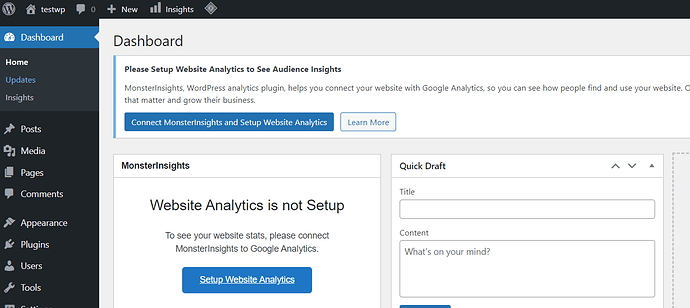
- plugin → Neu hinzufügen aus dem linken Menü
- Suchen Sie nach dem Plugin „File Manager“.
- Installieren und aktivieren
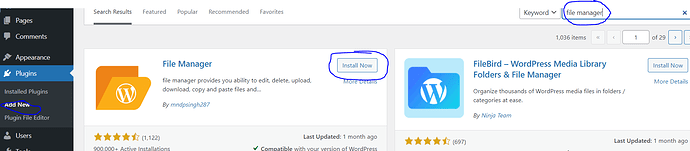
- „Dateimanager“ bietet Ihnen die Möglichkeit, Dateien und Ordner zu bearbeiten, zu löschen, hochzuladen, herunterzuladen, zu kopieren und einzufügen.
- Die Registerkarte „Dateimanager“ wird im Menü auf der linken Seite angezeigt. Klicken Sie darauf
- Klicken Sie auf „WP-Dateimanager“
- Public_html → wp-config.php rechtsklicken Sie darauf und klicken Sie auf Code-Editor
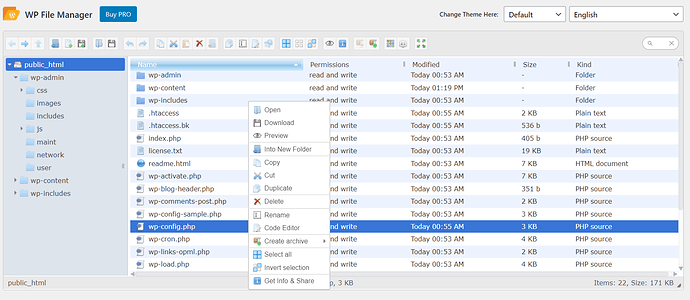
- Fügen Sie das folgende Code-Snippet hinzu
define ('Allow_unfiltered_uploads',true);
- Stellen Sie sicher, dass Sie Ihre Änderungen speichern.
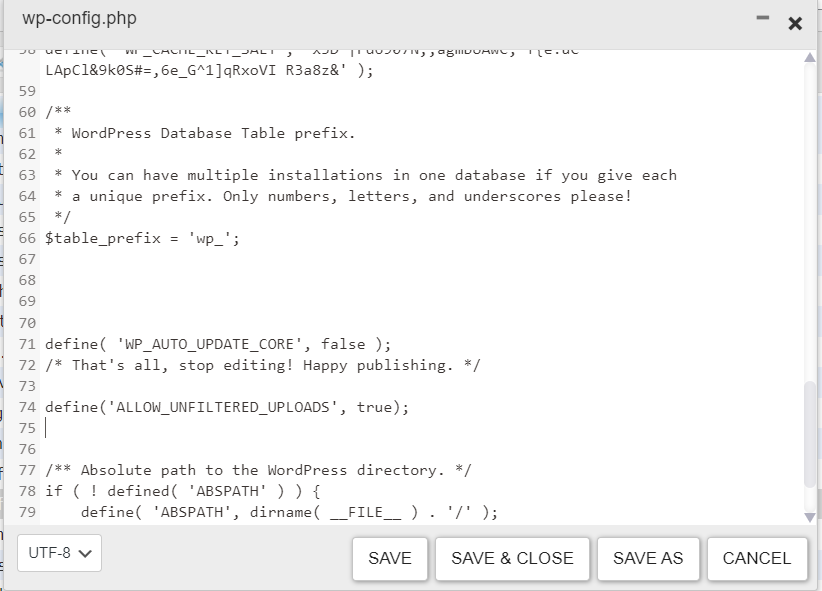
4. Bearbeiten Sie die function.php-Datei Ihres Themes, um den zulässigen Dateityp zu ändern:
Der Mimes-Upload-Filter kann verwendet werden, um zuzulassen, dass nur bestimmte Dateitypen auf Ihre Website hochgeladen werden.
- Gehen Sie zum Dashboard der Website
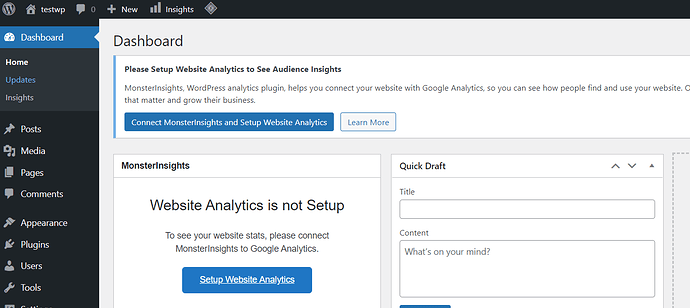
- Plugin → Neu hinzufügen, aus dem Menü auf der linken Seite
- Suchen Sie nach dem Plugin „File Manager“.
- Installieren und aktivieren
- „Dateimanager“ bietet Ihnen die Möglichkeit, Dateien und Ordner zu bearbeiten, zu löschen, hochzuladen, herunterzuladen, zu kopieren und einzufügen.
- Die Registerkarte „Dateimanager“ wird im Menü auf der linken Seite angezeigt. Klicken Sie darauf
- Klicken Sie auf „WP-Dateimanager“
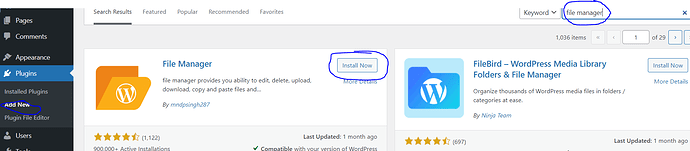
- Öffne deinen wp-content-Ordner
- Themenordner öffnen
- Suchen und klicken Sie auf functions.php , wählen Sie „Bearbeiten“
- Scrollen Sie nach unten und fügen Sie den folgenden Code ein
function cc_mime_types ($mimes) {
// New allowed mime types.
$mimes['svg'] = 'image/svg+xml';
$mimes['svgz'] = 'image/svg+xml';
return $mimes;
}
add_filter( 'upload_mimes', 'my_custom_mime_types' );
- Klicken Sie auf Speichern
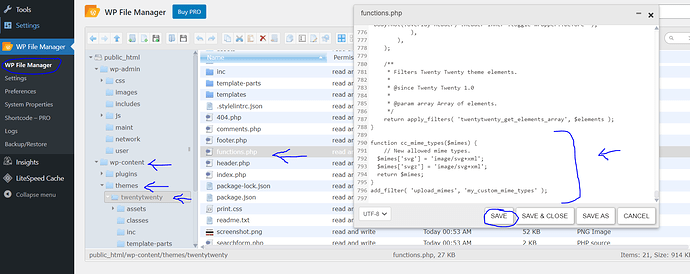
Es ist erwähnenswert, dass der obige Code sowohl SVG- als auch SVGZ-Dateien unterstützt. Abhängig von den Dateitypen, die Sie hochladen möchten, können Sie MIME-Typen zu diesem Code-Snippet bearbeiten oder hinzufügen.
Anfänger haben möglicherweise Schwierigkeiten, Code zu ihren functions.php- oder wp-config.php-Dateien hinzuzufügen, fortgeschrittene Benutzer jedoch nicht.
5. Verwenden Sie das Plugin Free WP Extra File Types:
Sie können das kostenlose Plugin „WP Extra File Types“ verwenden, wenn Sie Ihre wp-config.php-Datei nicht ändern und/oder mehr Kontrolle darüber haben möchten, welche Dateitypen auf Ihre Website hochgeladen werden können.
- Gehen Sie zum Dashboard Ihrer Website
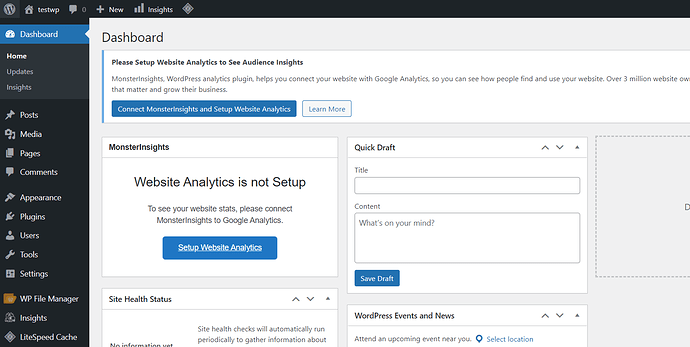
- Plugin → Neu hinzufügen, aus dem Menü auf der linken Seite
- Suchen Sie nach dem Plugin „Extra File Type“.
- Installieren und aktivieren
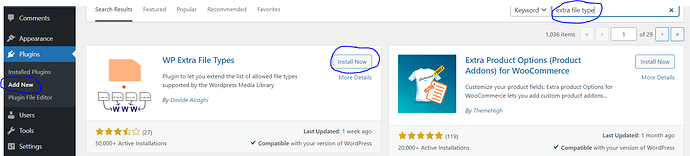
- Einstellungen → Extra Dateityp , aus dem Menü auf der linken Seite
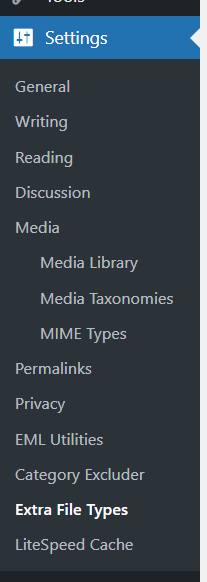
- Es gibt eine lange Liste von Dateitypen. Aktivieren Sie die Kontrollkästchen neben den Dateitypen, die Sie hochladen möchten, und speichern Sie dann Ihre Änderungen unten
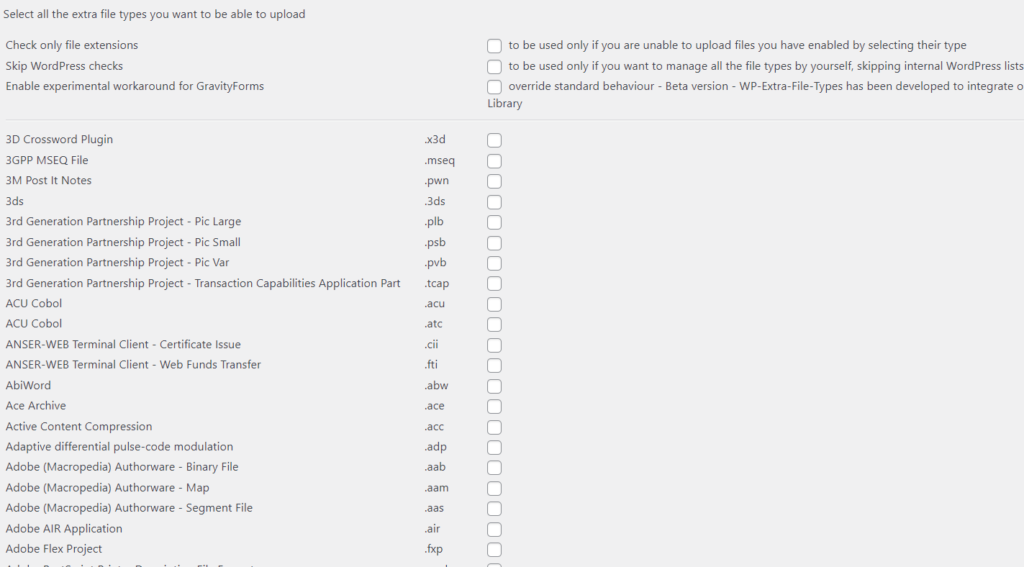
- Wenn der Dateityp, den Sie hochladen möchten, nicht in der Liste enthalten ist, können Sie unten auf der Einstellungsseite des Plugins Ihre eigenen benutzerdefinierten Dateitypen erstellen
- Klicken Sie auf Änderungen speichern.
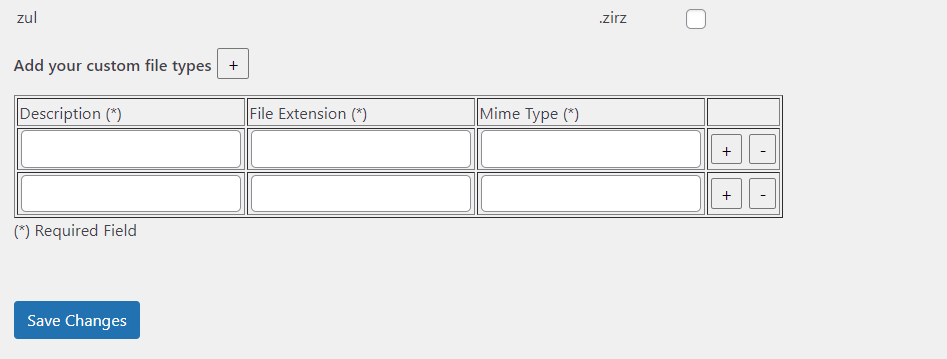
Fazit:
Wenn Sie Änderungen an Ihrer Website vornehmen, können WordPress-Probleme zu Verzögerungen führen. Wenn es um das Problem Entschuldigung, dieser Dateityp ist aus Sicherheitsgründen nicht zulässig geht, gibt es jedoch einige Optionen, um Ihnen das Hochladen von Dateien zu ermöglichen, die WordPress standardmäßig nicht zulässt.
Wir haben in diesem Artikel darüber gesprochen, was dieses Problem in WordPress verursacht und warum es existiert. Dann haben wir Ihnen fünf Optionen zur Lösung des Problems gegeben.
